Če želite začeti novo vrstico besedila ali dodati razmik med vrsticami ali odstavki besedila v celici delovnega lista, pritisnite Alt +Enter, da vstavite prelom vrstice.
-
Dvokliknite celico, v katero želite vnesti prelom vrstice.
-
Kliknite mesto znotraj izbrane celice, kjer želite prelomiti vrstico.
-
Pritisnite ALT+ENTER, da vstavite prelom vrstice.
Če želite začeti novo vrstico besedila ali dodati razmik med vrsticami ali odstavki besedila v celici delovnega lista, pritisnite CONTROL + OPTION + RETURN, da vstavite prelom vrstice.
-
Dvokliknite celico, v katero želite vnesti prelom vrstice.
-
Kliknite mesto znotraj izbrane celice, kjer želite prelomiti vrstico.
-
Pritisnite CONTROL+OPTION+RETURN, da vstavite prelom vrstice.
Če želite začeti novo vrstico besedila ali dodati razmik med vrsticami ali odstavki besedila v celici delovnega lista, pritisnite Alt +Enter, da vstavite prelom vrstice.
-
Dvokliknite celico, v katero želite vstaviti prelom vrstice (ali izberite celico in pritisnite F2).
-
Kliknite mesto znotraj izbrane celice, kjer želite prelomiti vrstico.
-
Pritisnite ALT+ENTER, da vstavite prelom vrstice.
-
Dvotapnite v celici.
-
Tapnite mesto, kjer želite prelom vrstice, in nato tapnite modri kazalec.
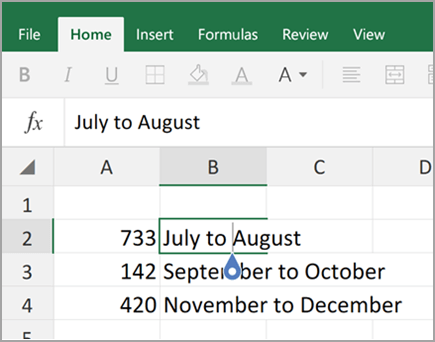
-
V priročnem meniju tapnite Nova vrstica.
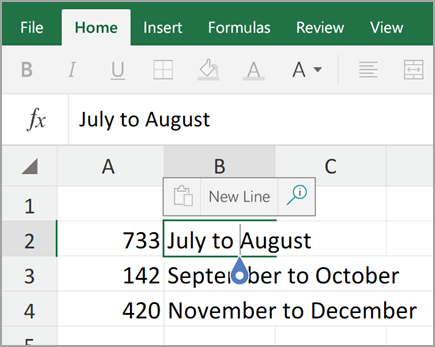
Opomba: V Excelu za iPhone ne morete začeti nove vrstice besedila.
-
Tapnite preklopni gumb tipkovnice, da odprete številsko tipkovnico.

-
Pritisnite in pridržite tipko return, da si ogledate tipko za prelom vrstice, nato pa s prstom povlecite do te tipke.
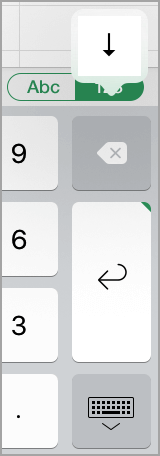
Potrebujete dodatno pomoč?
Kadar koli lahko zastavite vprašanje strokovnjaku v skupnosti tehničnih strokovnjakov za Excel ali pa pridobite podporo v skupnostih.










